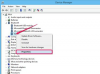Las notas adhesivas pueden ayudar a dividir el texto en un documento de Word.
Credito de imagen: alexstorn / iStock / Getty Images
Agregar notas adhesivas a un documento de Word es un proceso bastante simple que puede tener un efecto llamativo en su documento, hacer que la información se destaque claramente y ahorrar tiempo al volver a escribir. Para agregar un adhesivo a su documento, debe capturar una imagen del adhesivo y pegarlo.
Crear una nota adhesiva
Para crear una nota adhesiva en Windows 8, simplemente comience a escribir "notas adhesivas" en la pantalla de inicio y haga clic en el icono de notas adhesivas cuando lo vea. En Windows 7, haga clic en Inicio, comience a escribir "notas adhesivas" en el cuadro de búsqueda y haga clic en el icono cuando aparezca en Programas en la columna Resultados de la búsqueda.
Video del día
Después de que aparezca la nota, agréguele el texto que desee. Puede hacer clic en el signo más en la esquina superior izquierda para crear un segundo y cambiar el color del adhesivo. haciendo clic derecho dentro de la nota (no en la barra de título) y seleccionando uno de los colores en el menú desplegable caja. También puede cambiar el tamaño de la nota usando el agarre en la esquina inferior derecha del adhesivo.
Agregar una nota adhesiva a un documento de Word
Después de decidir dónde desea que aparezca la nota adhesiva en su documento de Word, vaya a la nota y haga clic en cualquier lugar dentro de ella. Mantenga presionada la tecla "Alt" y presione la tecla "Imprimir pantalla", que generalmente se encuentra en la parte superior derecha del teclado. En el punto de inserción elegido en el documento de Word, haga clic con el botón derecho y seleccione Pegar en el menú contextual. Su nota aparecerá como una imagen en ese lugar del documento. Si desea cambiar algo en la nota, deberá eliminar la nota en el documento de Word, realizar los cambios en la nota original y luego repetir el proceso de copiar y pegar.